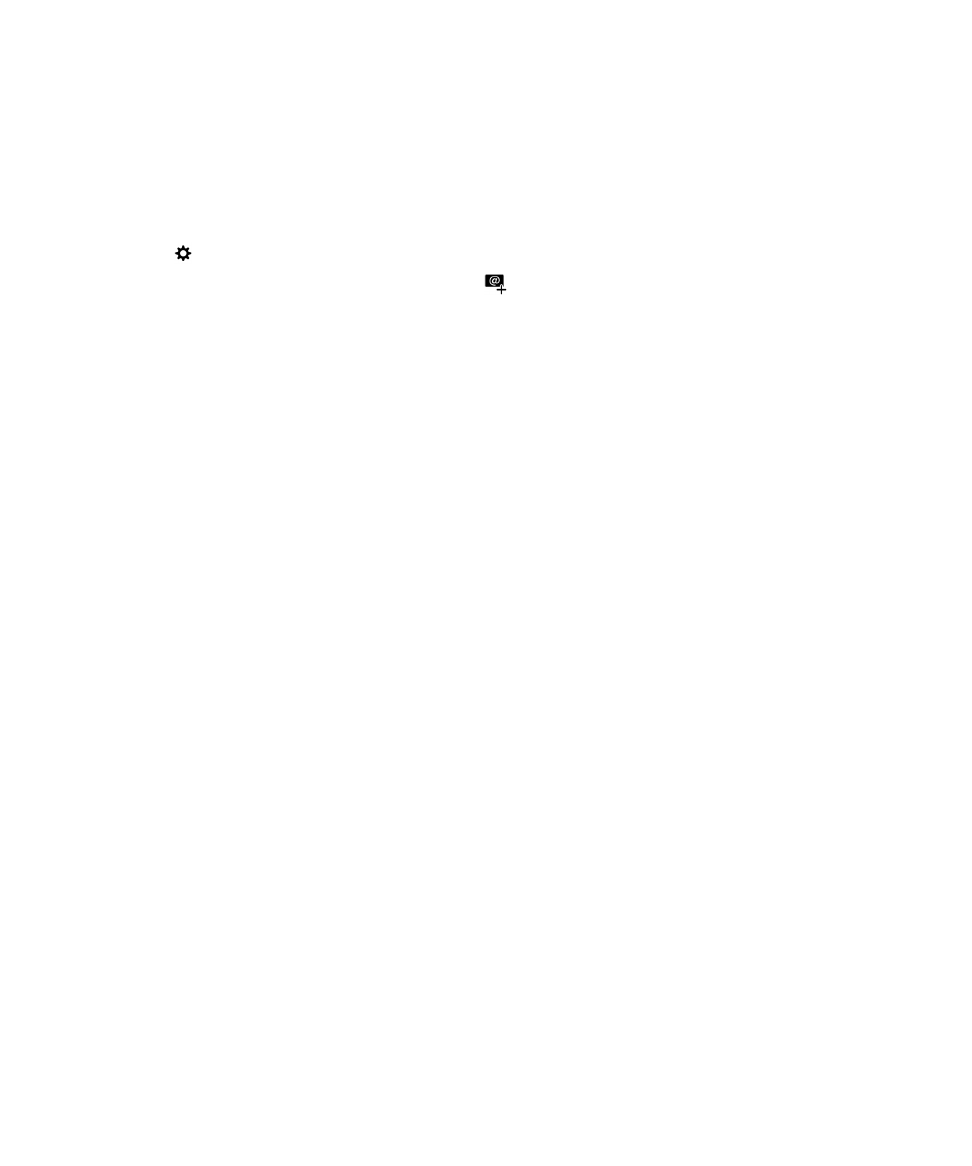
Definir contas de trabalho
Adicionar uma conta de trabalho suportada por uma solução EMM da
BlackBerry
Se a sua organização utiliza uma solução EMM da BlackBerry, pode adicionar a sua conta de trabalho ao dispositivo e tirar
o máximo partido de funcionalidades como o BlackBerry Balance. Se a sua organização não atualizou para o BlackBerry
Enterprise Service 10 e estiver a utilizar o BlackBerry Enterprise Server 5 ou anterior, pode adicionar a sua conta de
trabalho e utilizar o Microsoft Exchange ActiveSync. Para mais informações, contacte o seu administrador.
Manual do Utilizador
BlackBerry Hub e correio eletrónico
67
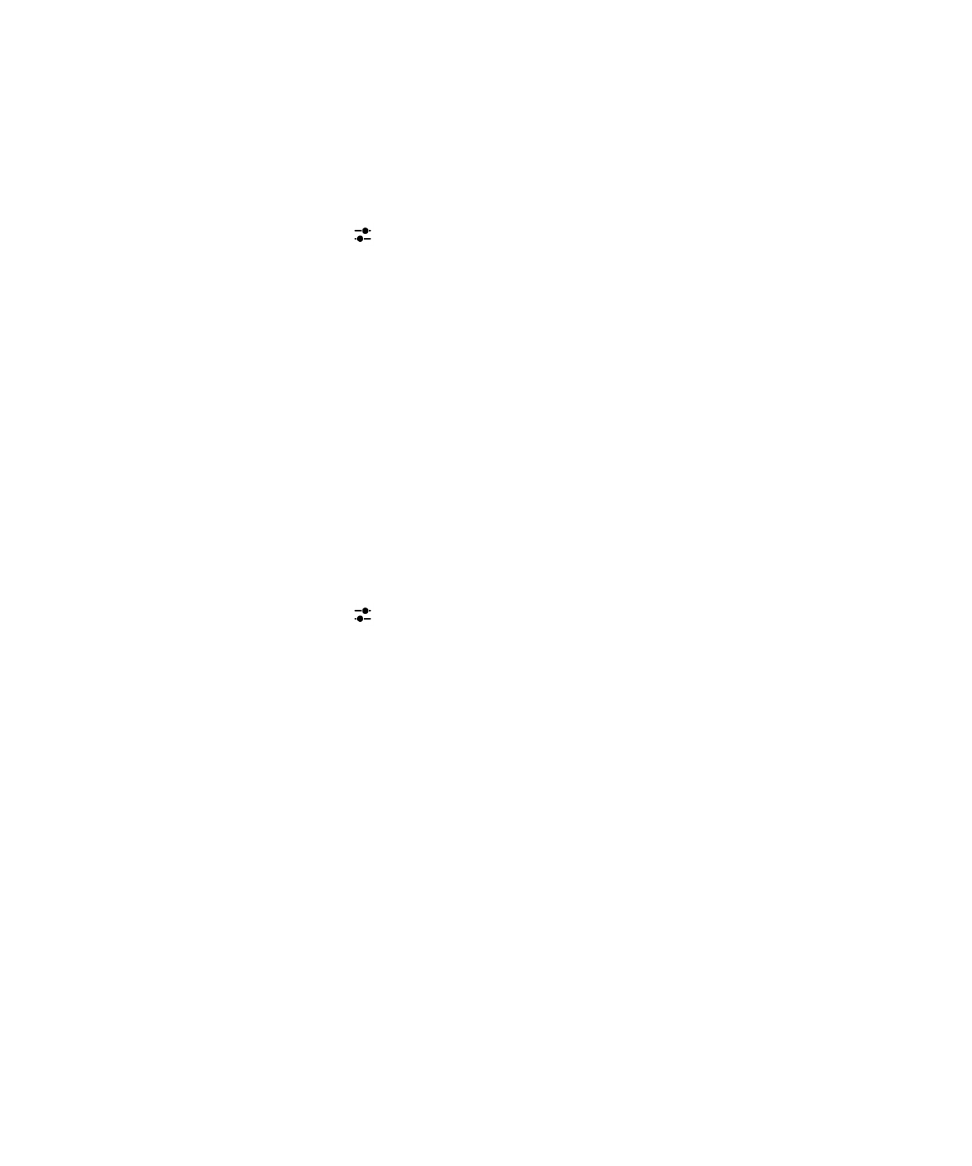
Certifique-se de que o seu administrador lhe forneceu as seguintes informações:
• O seu nome do utilizador
• A sua palavra-passe de ativação empresarial
• O nome do servidor
1.
No ecrã Adicionar conta , toque no
> Conta de trabalho.
2.
Introduza o nome de utilizador, palavra-passe de ativação e endereço do servidor para a sua conta.
3.
Toque em Concluído.
Após adicionar uma conta de trabalho, siga as indicações para configurar uma palavra-passe do espaço de trabalho para
utilizar com o BlackBerry Balance e para introduzir a sua palavra-passe da rede de trabalho.
Adicionar uma conta de correio eletrónico suportada pelo Microsoft
Exchange ActiveSync
Certifique-se de que o seu administrador do serviço de correio eletrónico lhe forneceu as seguintes informações:
• O seu nome de utilizador e palavra-passe da rede de trabalho
• Endereço do servidor
Quando adiciona uma conta de correio eletrónico suportada pelo Microsoft Exchange ActiveSync, as mensagens, eventos
do calendário, contactos, tarefas e notas associados à conta são sincronizados com o seu dispositivo BlackBerry.
1.
No ecrã Adicionar conta , toque no
> Microsoft Exchange ActiveSync.
2.
Introduza o nome de utilizador, endereço de correio eletrónico, palavra-passe e endereço do servidor para a conta.
• Para desativar o correio push, desative o comutador Push. Para definir a frequência com que o dispositivo verifica
as novas mensagens, na lista pendente de Intervalo de sincronização, toque numa opção.
• Para utilizar o VPN da sua organização, ative o comutador Utilizar VPN.
• Para alterar o período de retrocesso de tempo em que o dispositivo sincroniza as mensagens, na lista pendente
de Intervalo de sincronização, toque numa opção.
• Para alterar o período de retrocesso de tempo em que o dispositivo sincroniza eventos do calendário, na lista
pendente Período de tempo de sincronização do calendário, toque numa opção.
3.
Toque em Seguinte.
Sugestão: Quando sinaliza uma mensagem de correio eletrónico na sua conta Microsoft Exchange ActiveSync, a mesma é
também sinalizada na aplicação Remember.
Adicionar uma conta de correio eletrónico do IBM Notes Traveler
Certifique-se de que o administrador do serviço de correio eletrónico lhe forneceu as seguintes informações:
• O seu nome de utilizador e palavra-passe da rede de trabalho
• Endereço do servidor
Manual do Utilizador
BlackBerry Hub e correio eletrónico
68
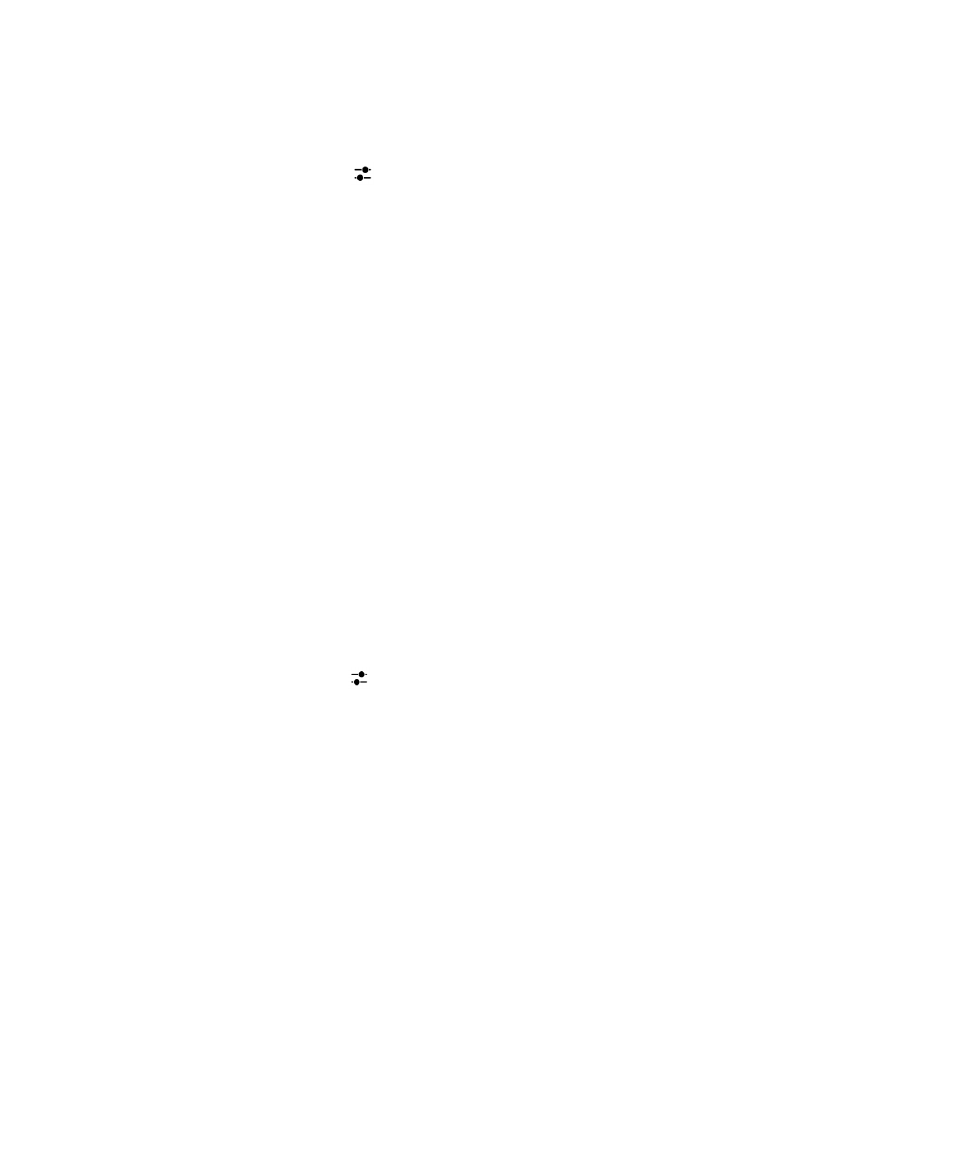
Quando adiciona uma conta de correio eletrónico suportada pelo IBM Notes Traveler, as mensagens, eventos do
calendário, contactos, tarefas e notas associados à conta são sincronizados com o dispositivo BlackBerry.
1.
No ecrã Adicionar conta , toque no
> IBM Notes Traveler.
2.
Introduza o nome de utilizador, endereço de correio eletrónico, palavra-passe e endereço do servidor para a conta.
• Para desativar o correio push, desative o comutador Push. Para definir a frequência com que o dispositivo verifica
as novas mensagens, na lista pendente de Intervalo de sincronização, toque numa opção.
• Para utilizar o VPN da sua organização, ative o comutador Utilizar VPN.
• Para alterar o período de retrocesso de tempo em que o dispositivo sincroniza as mensagens, na lista pendente
de Intervalo de sincronização, toque numa opção.
• Para alterar o período de retrocesso de tempo em que o dispositivo sincroniza eventos do calendário, na lista
pendente Período de tempo de sincronização do calendário, toque numa opção.
3.
Toque em Seguinte.
Adicionar uma conta de correio eletrónico IMAP ou POP
Certifique-se de que o administrador do serviço de correio eletrónico lhe forneceu as seguintes informações:
• Tipo de servidor do serviço de mensagens (POP ou IMAP)
• Endereço do servidor de serviço de mensagens recebidas e enviadas
• Números das portas do servidor de serviço e mensagens recebidas e enviadas
• Definições de SSL do servidor de serviço e mensagens recebidas e enviadas
Nota: Para aumentar a velocidade de ativação de contas de correio eletrónico IMAP, recomenda-se que introduza o
Prefixo do caminho IMAP. Para mais informações, contacte o seu administrador.
1.
No ecrã Adicionar conta, toque no
> IMAP ou POP.
2.
Introduza as informações da conta.
• Para definir a frequência com que o seu dispositivo BlackBerry verifica as novas mensagens, (se o correio push
não for suportado), toque numa opção na lista pendente Intervalo de sincronização.
• Para alterar o período de tempo em que as mensagens podem ser obtidas no dispositivo, na lista pendente
Período de tempo de sincronização, toque numa opção.
3.
Toque em Concluído.
Adicionar uma conta CalDAV ou CardDAV
Certifique-se de que possui as seguintes informações:
• O seu nome do utilizador e a sua palavra-passe
• O endereço de correio eletrónico associado à conta
• O endereço do servidor associado à conta
Pode adicionar uma conta CalDAV ou CardDAV para sincronizar os eventos do calendário ou contactos, respetivamente.
Manual do Utilizador
BlackBerry Hub e correio eletrónico
69
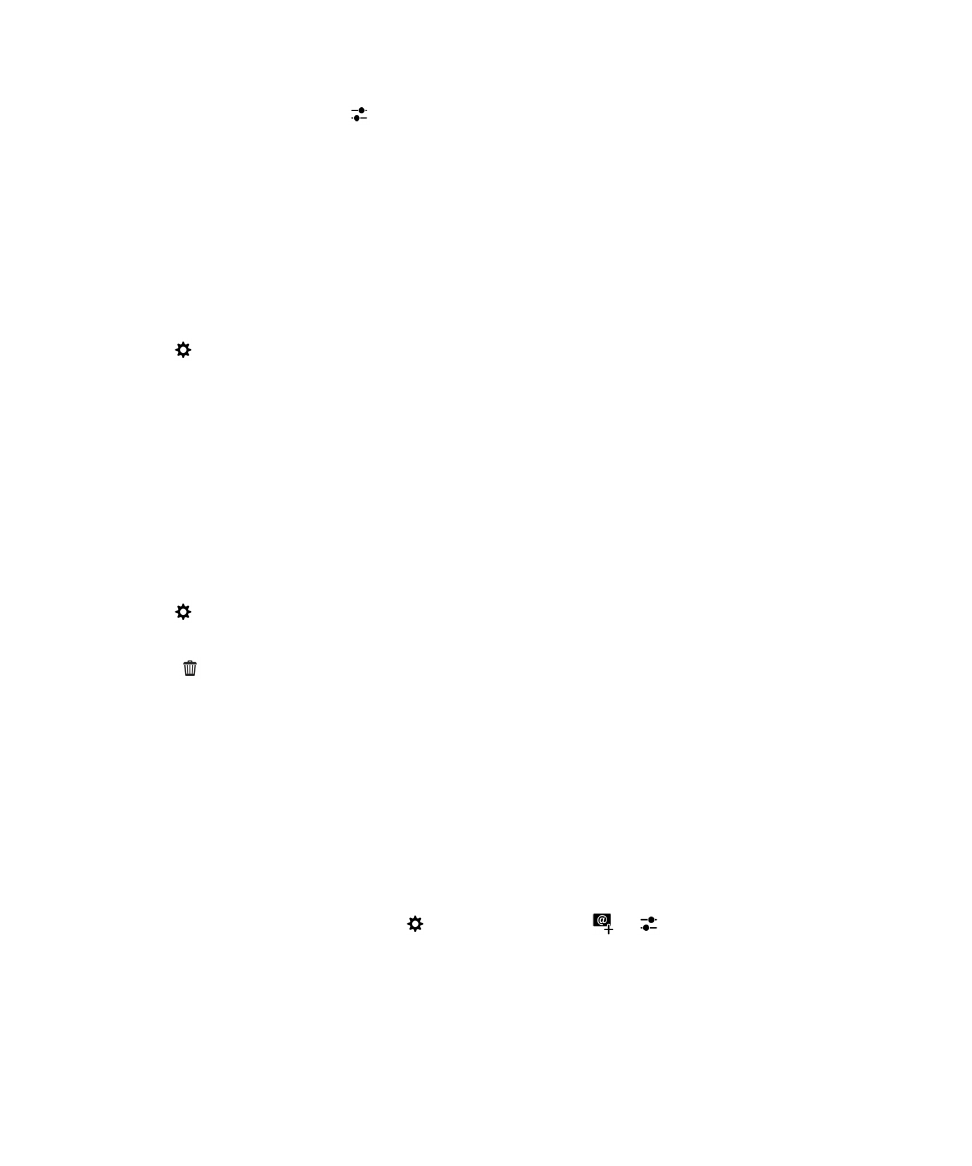
1.
No ecrã Adicionar conta, toque no
> CalDAV ou CardDAV.
2.
Introduza as informações da conta.
3.
Toque em Concluído.